在使用win7系统时,突然发现win7c盘空间不足怎么扩大呢,这个问题对于电脑小白来说,是十分棘手的,但是别着急,跟小编来看正确答案。
1、鼠标右键计算机图标,并选择管理选项。ps:该方法会除c盘以外的所有电脑数据丢失
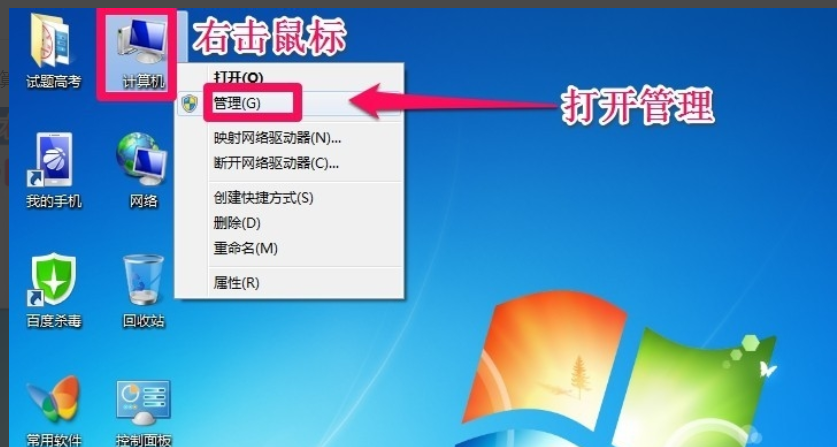
2、我们进入到管理页面后,点击磁盘管理按钮。
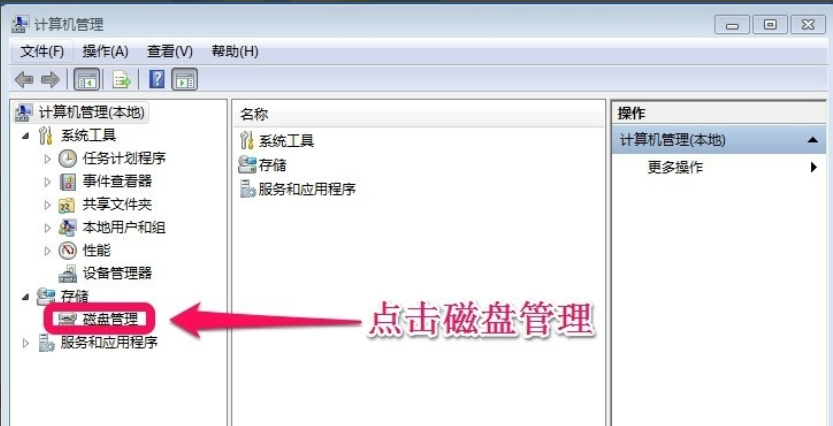
3、接着我们可以清楚看到我们的一个磁盘容积分布,并且我们发现在c盘右键是扩展不了的。
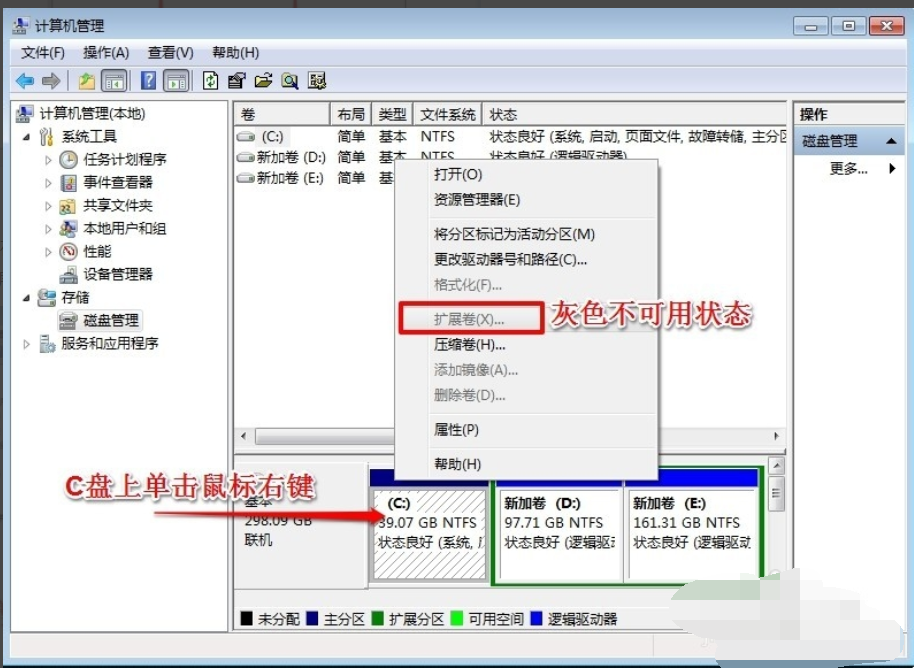
4、我们需要将逻辑分区进行删除,也就是c盘邻边的分区删除掉,我们右键鼠标e盘,在弹出的菜单选项里,选择删除。
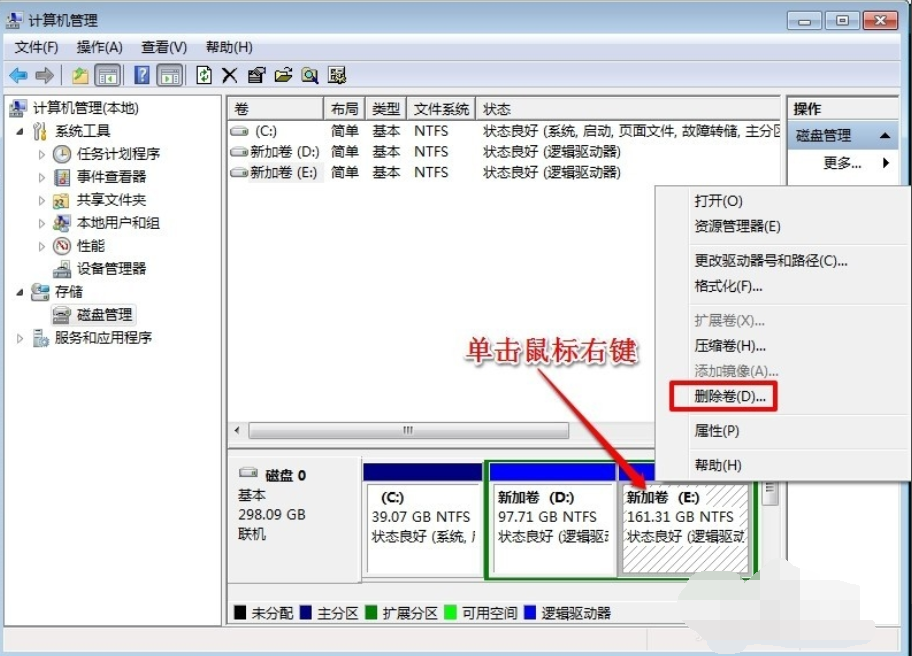
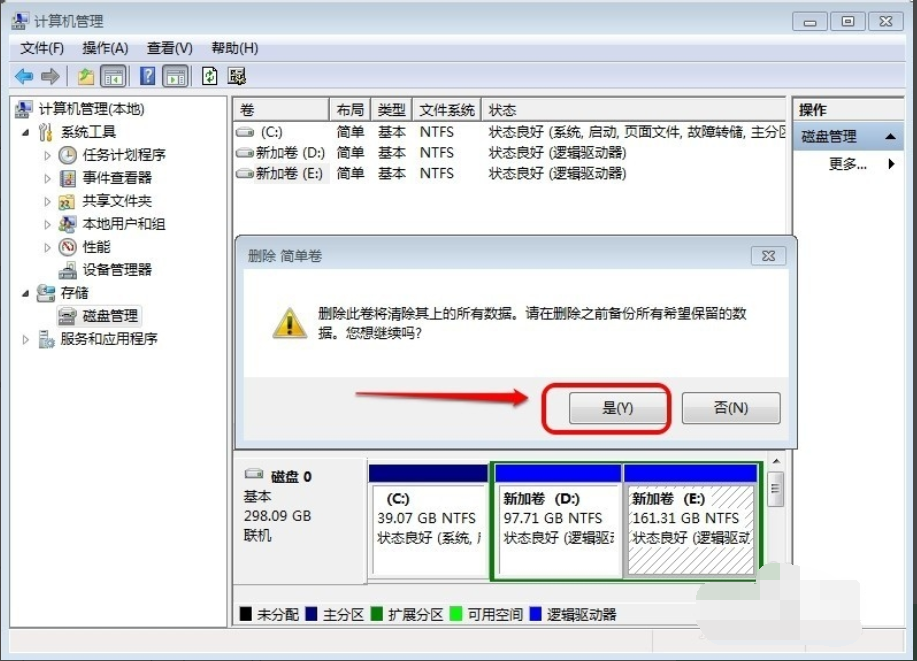
5、接着我们也是同理删除掉d盘,当然我们扩展c盘还不是现在,我们在可用空间上鼠标右键,点击删除分区选项。
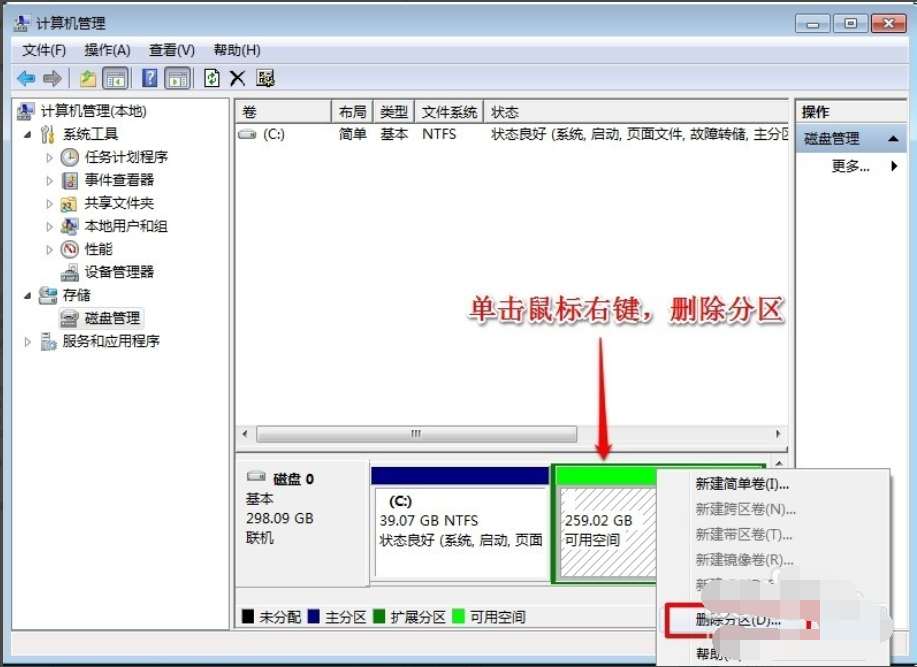
6、接着我们在c盘上鼠标右键,选择扩展卷选项。
![]()
7、然后我们根据向导提示来c盘增加空间吧。
![]()
![]()
8、完成之后,我们的c盘就会增加空间啦。
![]()
以上就是win7c盘空间不足怎么扩大的解决方法啦,希望能给你提供帮助,供大家伙参考收藏。